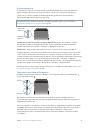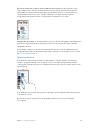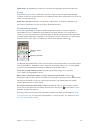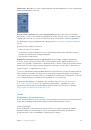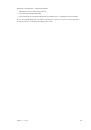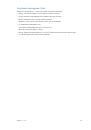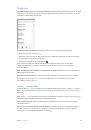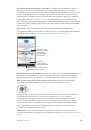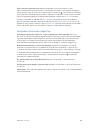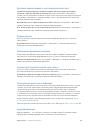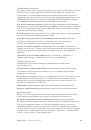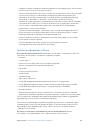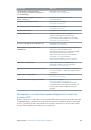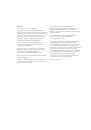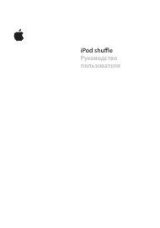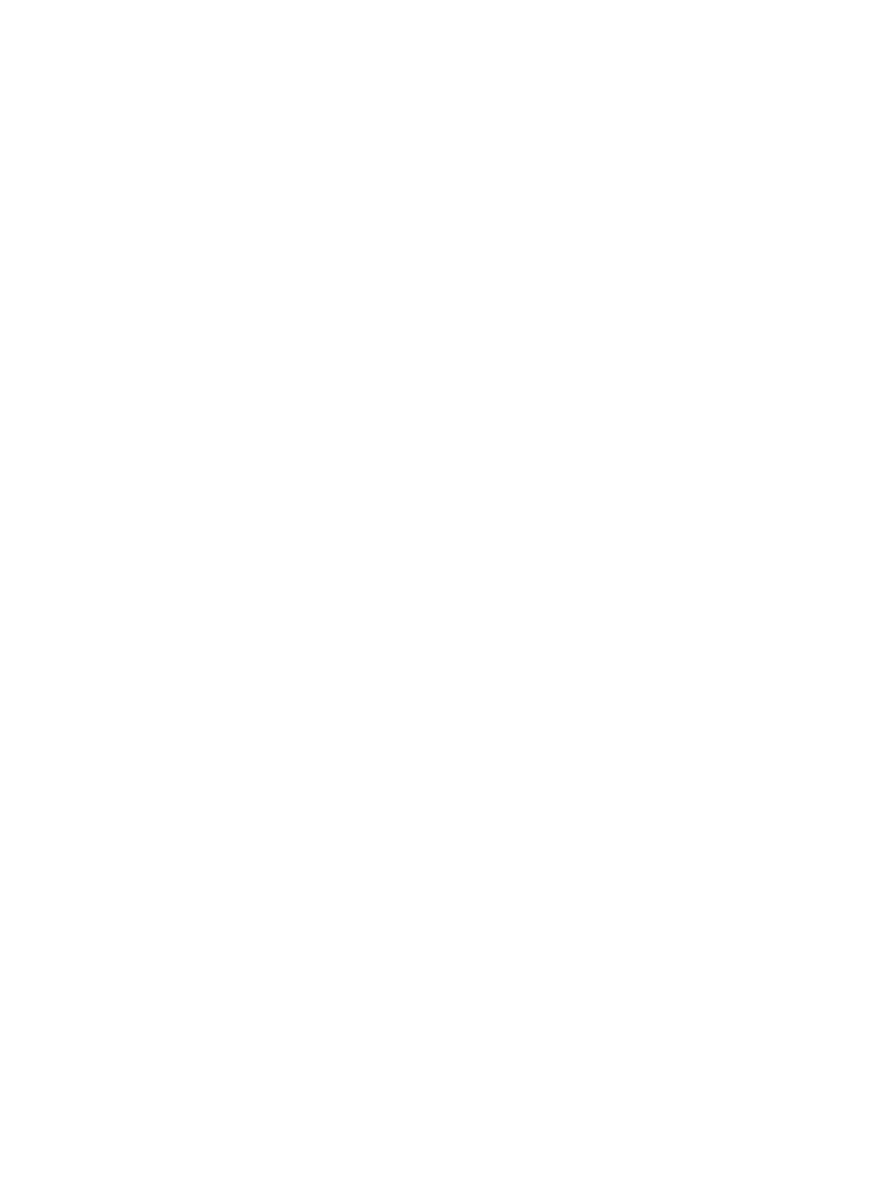
Приложение A
Универсальный доступ
172
Произнесение текущего типа символов.
Коснитесь экрана тремя пальцами.
Ввод символа.
Нарисуйте символ на экране пальцем.
Ввод пробела.
Смахните двумя пальцами вправо.
Переход на следующую строку.
Смахните тремя пальцами вправо.
Удаление символа перед точкой вставки.
Смахните двумя пальцами влево.
Выбор объекта на экране «Домой».
Начните писать название объекта. Если будет найдено
несколько соответствий, продолжайте писать название по буквам, пока не будет найден
нужный объект, либо смахните вниз или вверх двумя пальцами, чтобы выбрать нужный
вариант из предложенных.
Беззвучный ввод пароля.
Установите ротор на «Рукописный ввод» на экране с паролем,
затем напишите символы своего пароля.
Переход к нужной букве в алфавитном указателе.
Выберите указатель справа от таблицы,
затем напишите букву.
Настройка ротора на тип элемента для работы в Интернете.
Напишите первую букву
типа элемента страницы. Например, напишите «с», чтобы при смахивании вверх и вниз
происходил переход между ссылками, либо букву «з», чтобы переходить между заголовками.
Выход из режима рукописного ввода.
Поверните ротор на другой элемент.
Используйте шрифт экрана Брайля
При включенной функции «Шрифт экрана Брайля» можно пальцами вводить символы
из 6 точек или сокращенную версию шрифта Брайля непосредственно на экране iPhone. При
вводе можно положить iPhone перед собой на горизонтальную поверхность (настольный
режим) или держать iPhone экраном от себя и сгибать пальцы, чтобы касаться экрана (режим
«Экран назад»).
Включение функции «Шрифт экрана Брайля».
Используя ротор, выберите «Шрифт
экрана Брайля». Если этой функции нет в роторе, выберите «Настройки» > «Основные» >
«Универсальный доступ» > «VoiceOver» > «Ротор» и добавьте ее.
Ввод символов Брайля.
Положите iPhone перед собой на горизонтальную поверхность или
поверните экраном от себя, затем коснитесь экрана одним или сразу несколькими пальцами.
Калибровки позиции вводимых точек.
Чтобы адаптировать позиции вводимых точек
под естественное положение Ваших пальцев, коснитесь для калибровки позиций точек
4, 5 и 6 тремя пальцами правой руки и одновременно поднимите пальцы, затем сразу
же откалибруйте позиции точек 1, 2 и 3 тремя пальцами левой руки
Переключение дисплея между шеститочечной и сокращенной версиями системы
Брайля.
Смахните тремя пальцами вправо. Чтобы указать вариант по умолчанию, выберите
«Настройки» > «Основные» > «Универсальный доступ» > «VoiceOver» > «Брайль» > «Шрифт
экрана Брайля».
Ввод пробела.
Смахните одним пальцем вправо. (В режиме «Экран назад» смахните
в правую
от себя
сторону.)
Удаление последнего символа.
Смахните одним пальцем влево.
Круговое переключение между вариантами написания.
Смахните вверх или вниз
одним пальцем.